Restauration unitaire - DataProtect
La restauration unitaire est la fonctionnalité permettant de restaurer les données d'une entité rapidement. Le navigateur DataProtect de BlueMind permet de naviguer simplement et graphiquement au sein des données de sauvegardes depuis la console d'administration.
La restauration est donc réalisée via une interface graphique permettant de choisir le type d'entité (utilisateur, calendrier de domaine, boîte partagée, etc.) puis les données qui doivent être restaurées (entité complète, messagerie, contacts, calendrier seulement, etc.).
Restaurer les données d'une entité
Lors d'une restauration unitaire, les données PostgreSQL de la sauvegarde sont temporairement importées dans /var/lib/postgresql. Assurez-vous que cette partition dispose de suffisamment d'espace libre. Pour plus d'informations, voir les Performances et volumétrie minimales des disques.
Pour restaurer les données :
- En tant qu'administrateur, se rendre dans la console d'administration > Sauvegarde et restauration > Navigation DataProtect :

→ La page présente les sauvegardes réalisées par BlueMind et actuellement accessibles.💡 Nombre de sauvegardes présentes
leur nombre dépend de la politique de rétention quotidienne configurée. - Cliquer sur le lien de la sauvegarde souhaitée.
Le système lance une restauration temporaire des données :
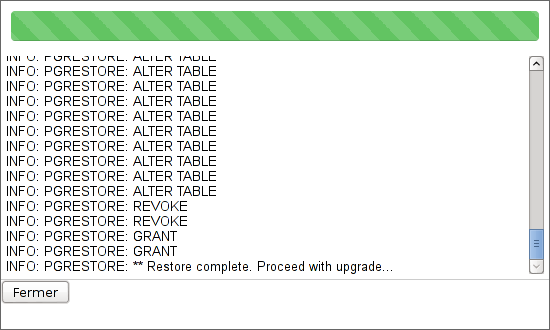
- Cliquer sur « Fermer » pour accéder aux données
- Le navigateur présente alors les données contenues dans la sauvegarde par entité :

En haut à droite de la page, la liste déroulante permet de filtrer l'affichage par domaine (global.virt englobe tous les domaines) :
Au-dessus de la liste, des outils de recherche permettent de filtrer celle-ci :
- Les boutons affichent et masquent les entités correspondantes
- Le champ de recherche permet d'effectuer des recherches textuelles
- Le bouton
fait revenir à l'accueil de la navigation DataProtect
Une fois l'entité trouvée :
- Cliquer sur le lien "Restaurer" correspondant (ici un utilisateur). Une popup propose alors les options de restauration disponibles :
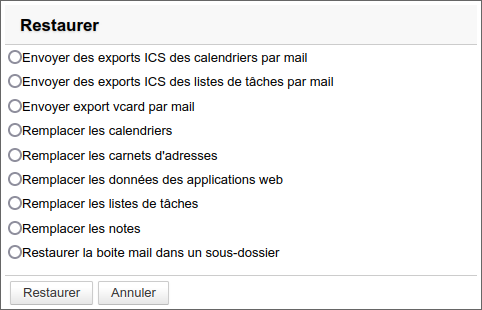
- Cocher l'option souhaitée et cliquer sur « Restaurer ».
La popup informe du déroulement de l'opération par une barre de progression. Il est possible d'afficher ou masquer les logs de progression grâce au bouton dédié :
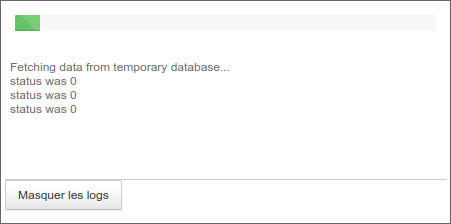
- La fenêtre popup se ferme automatiquement une fois l'opération terminée.
Options disponibles
Les données disponibles et la façon de les restaurer dépendent du type de l'entité.
Utilisateur
- Envoyer des exports ICS des calendriers par mail : Exporte les calendriers de l'utilisateur au format ICS et les envoie par e-mail à son adresse de messagerie.
- Envoyer des exports ICS des listes de tâches par mail : Exporte les listes de tâches de l'utilisateur au format ICS et les envoie par e-mail à son adresse de messagerie.
- Envoyer export vcard par mail : effectue un export au format VCard des carnets d'adresse de l'utilisateur et les envoie par e-mail à son adresse de messagerie
- ⚠️ Remplacer les calendriers : restaure l'intégralité des calendriers à la date de la sauvegarde.
- ⚠️ Remplacer les carnets d'adresses : restaure l'intégralité des carnets d'adresses de l'utilisateur.
- ⚠️ Remplacer les données des applications web : restaure les paramètres des applications web de messagerie, contacts et agenda.
- ⚠️ Remplacer les listes de tâches : restaure l'intégralité des listes de tâches (listes et contenu) de l'utilisateur.
- ⚠️ Remplacer les notes : restaure les notes enregistrées depuis Outlook.
- Restaurer la boîte mail dans un sous-dossier : restaure l'intégralité de la boîte de messagerie de l'utilisateur en créant un sous-dossier de celle-ci. Les données actuellement présentes (dossiers et messages) sont ainsi conservées.
⚠️ : Lors des opérations de remplacement toutes les modifications effectuées depuis seront perdues (nouveaux événements ou contacts, modifications, suppressions, déplacements, etc.).
Boîte partagée
Une seule option est ici possible :
- Restaurer la boîte mail dans un sous-dossier : restaure l'intégralité de la boîte mail de la boîte partagée dans un sous-dossier de celle-ci
Ressource
- Envoyer un export ICS du calendrier de ressource par mail : Exporte le calendrier de la ressource au format ICS et l'envoie par e-mail aux utilisateurs désignés comme gestionnaires (personnes ayant un droit de partage en modification)
- Remplacer la ressource : Restaure l'intégralité des données de la ressource (configuration, calendrier...)
Calendrier de domaine
- Envoyer un export ICS du calendrier de domaine par mail : Exporte le calendrier au format ICS et l'envoie par e-mail aux utilisateurs désignés ayant un droit de partage en modification
- Remplacer le calendrier de domaine : Restaure l'intégralité des données du calendrier (configuration, événements...)
Carnet d'adresses de domaine
- Envoyer un export vcard du carnet d'adresses de domaine par mail : Exporte le carnet au format VCard et l'envoie par e-mail aux utilisateurs ayant un droit de partage en modification
- Remplacer le carnet d'adresses de domaine : Restaure l'intégralité des données du carnet (partages, contenu...)
Script post-backup
Après chaque sauvegarde, DataProtect recherche et exécute le cas échéant un script placé et nommé /usr/bin/bm-post-full-backup.sh sur le serveur sauvegardé. Ce script peut permettre d'effectuer des tâches de post-traitement, par exemple la copie des données sauvegardées à un autre emplacement.